2021 年 10 月 17 日更新:穩定版 Android 12 終於在 Google 的 AOSP(Android 開源專案)上線。不過,在符合資格的 Google Pixel 機型上實現穩定的 Android 12 更新還需要更多時間。谷歌已正式承認 Pixel 的 Android 12 穩定版將在「未來幾週內」推出。
目前,穩定版本已向公眾開放,並包含在 AOSP 中,這意味著它是最終版本,如果您需要,可以下載。然而,一些用戶可能無法進入 AOSP GSI 版本,並可能等待 Pixel 設備的正式發布。不使用 Pixel 設備的使用者可以等待相應製造商的 OEM 更新。
最後,安卓12Beta 頻道發布後,將在符合條件的 Pixel 設備上上線。同時,Google也針對支援 Project Treble 的非 Pixel Android 裝置發布了 Android 12 穩定版 GSI(通用系統映像)套件。
如果您是渴望體驗 Android 12 的 Android 用戶,那麼您可以按照本指南進行操作。谷歌分別為其符合條件的 Pixel 裝置發布了 Android 12 版本。
由於 Google 已宣布適用於符合條件的 Pixel 型號的 Android 12,我們很高興地告訴您,最新 Android 作業系統版本的 GSI 軟體包也可以正式下載。如果您不了解 GSI,請看下面的簡單介紹。
Android 中的 GSI 是什麼?
一個GSI(通用系統映像)套件是系統映像,經過調整的 Android 裝置配置與 Project Treble 支援相容。這意味著Google已經允許所有非Pixel Android智慧型手機用戶根據裝置架構刷寫GSI套件並享受最新的Android作業系統版本。
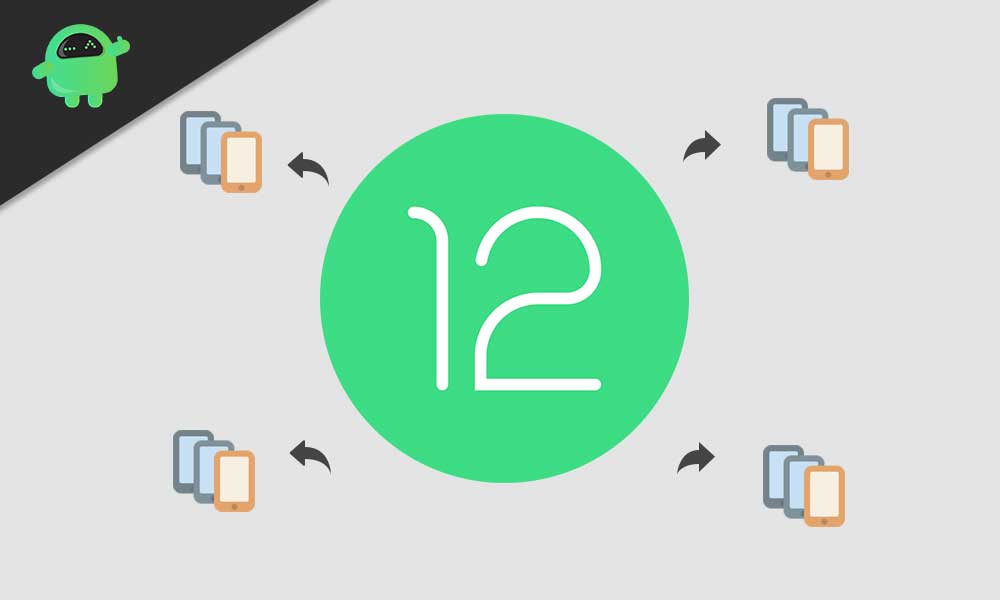
因此,即使您的裝置不正式支援最新的 Android 作業系統,您仍然有資格使用它。具體來說,無論您使用哪種 Android 裝置型號,您都需要一個解鎖的裝置引導程式。
另外值得一提的是,在手機上刷新 Android GSI 套件將完全恢復裝置的出廠設定。
因此,如果在刷新設備之前不備份設備,您可能會遺失重要資料。現在,事不宜遲,讓我們開始吧。
已知問題:
正如 Android 開發者官方網站所述,Android 12 GSI 二進位檔案具有以下特定於 GSI 的已知問題,您應該牢記:
- 電話音訊:使用普通電話撥號器應用程式時,您可能無法在裝置上聽到任何音訊。這是因為 Android 10 中電話服務安裝位置改變了。
- 電源循環:在某些裝置上重新啟動 GSI 二進位檔案可能會失敗。因此,您可能需要將裝置重新啟動到恢復模式>清除使用者資料並執行出廠重置。完成後,請確保重新啟動設備。
- 系統分區大小:GSI + GMS 檔案大小(名為 gsi_gms_arm64-* 的映像)可能大於裝置的預設動態系統分割區大小。因此,您可能需要刪除一些非必要的動態分割區(例如產品分割區),然後重新重新整理 GSI 來解決此問題。
下載 Android 12 GSI(通用系統映像)
在這裡,我們分享了有關您的裝置架構的所有下載連結。
Android 12 穩定 GSI:
| x86_64+GMS | 關聯 |
| ARM64+GMS | 關聯 |
| x86_64 | 關聯 |
| ARM64 | 關聯 |
非官方 GSI 來自菲森
| AOSP 12.0 v400.e 預發布 | 關聯 |
| AOSP 12.0 v400.b 預發布 | 關聯 |
測試版 5 GSI:
| x86_64+GMS | 關聯 |
| ARM64+GMS | 關聯 |
| x86_64 | 關聯 |
| ARM64 | 關聯 |
測試版 3.1 GSI:
尚未可用!
測試版 3 GSI:
| x86_64+GMS | 關聯 |
| ARM64+GMS | 關聯 |
| x86_64 | 關聯 |
| ARM64 | 關聯 |
測試版 2 GSI:
| x86+GMS | 關聯 |
| ARM64+GMS | 關聯 |
| x86_64 | 關聯 |
| ARM64 | 關聯 |
筆記:確保根據您的裝置架構取得特定的 GSI 套件。為了檢查您的裝置具有哪種架構,您可以使用 USB 線將手機連接到 Windows 電腦後,在 Windows 電腦上執行以下命令。
adb shell getprop ro.product.cpu.abi
了解設備的架構後,請從上面的連結下載特定的 GSI 套件。
安裝 Android 12 Beta 2/3 GSI 的步驟
在進行 GSI 刷寫步驟之前,請正確遵循成功刷寫流程的所有要求。
必讀: 如何從 Android 12 降級 Android 11 R
前要求:
- 此 GSI 檔案和指南僅適用於支援 Project Treble 的裝置。
- 請務必檢查您的裝置是否支援 Project Treble。
- 保持至少 50% 的電池電量。
- 採取一個免Root裝置全量資料備份在做任何事情之前。
- 你的裝置引導程式應解鎖。 [必需的]
- 使能夠OEM解鎖和USB偵錯在您的裝置上。
- 下載並安裝安卓 USB 驅動程式在您的 PC/筆記型電腦上。
- 需要一台 PC/筆記型電腦和一條 USB 電纜。 (針對快速啟動方法)
- 安裝 ADB 和 Fastboot 工具視窗/蘋果。 (針對快速啟動方法)
安裝步驟
- 首先,您需要在手機上執行恢復原廠設定。 [您也可以重新啟動到恢復模式並執行恢復原廠設定]
- 請記住,您的手機上已啟用 OEM 解鎖和 USB 偵錯。如果沒有,也這樣做。
- 我們假設您已經在 PC 上安裝了 ADB 和 Fastboot 工具。
- 將下載的 Android 11 R GSI 檔案傳輸到您的電腦並解壓縮。確保複製並貼上系統.img和vbmeta.img為了方便起見,將檔案放入 ADB 和 Fastboot 資料夾中。
- 只需使用 USB 連接線將 Android 裝置連接到 PC/筆記型電腦並授權該裝置(如果出現提示)。
- 現在,透過在網址列中鍵入 cmd 並按鍵盤上的 Enter 按鈕,從提取的 GSI 資料夾中啟動 PC 上的命令提示字元。
- 透過在命令提示字元中鍵入以下命令並按 Enter 鍵,將裝置重新啟動至引導程式模式或快速引導模式:
adb reboot bootloader
- 這會將您的手機重新啟動至快速啟動模式。
- 然後,您必須透過執行以下命令來停用 Android 驗證啟動 (AVB):
fastboot flash vbmeta vbmeta.img
- 接下來,輸入以下命令並按 Enter 按鈕刪除裝置上現有的系統分割區:
fastboot erase system
- 使用以下命令安裝 Android 12 GSI 套件:
fastboot flash system system.img
- 安裝過程將開始,需要一些時間。所以,等等吧。
- 安裝過程完成後,您將需要輸入以下命令來擦除使用者資料分區:
fastboot -w
- 最後,透過執行以下命令重新啟動設備:
fastboot reboot
- 享受!作業系統升級後,首次啟動可能需要一些時間。您的裝置應成功啟動至 Android 12 Beta 2/3 系統。
儘管我們現在不建議您刷新 Android 12 的初始版本,因為它可能包含多個錯誤或穩定性問題,但這完全取決於您是否會等待穩定版本。
就是這樣,夥計們。我們認為本指南對您有幫助。如需進一步疑問,請隨時在下面的評論中提問。

